Já tentou postar um vídeo no Twitter e não deu muito certo? Pode ser que o formato ou duração do vídeo não estejam compatíveis com o que é esperado pela rede social e o vídeo foi recusado pelo servidor.
Como resolver? Basta converter o vídeo para os padrões corretos e tentar de novo. Essas orientações valem tanto para o Twitter do celular quanto do computador; a diferença é que se você gravar diretamente do celular, dificilmente terá problemas. Veja como fazer:
Quais especificações o Twitter aceita
Antes de incorporar o vídeo ao seu tweet, o Twitter checa se o vídeo atende a alguns critérios, como:
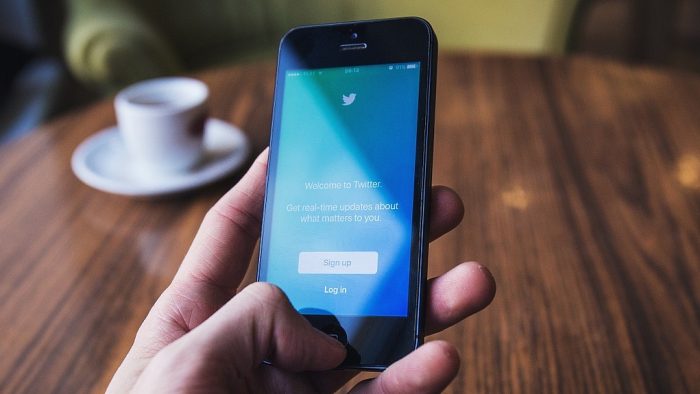
- duração: até 2 minutos e 20 segundos. Caso o vídeo seja mais longo, o Twitter permite ajustar a duração;
- tamanho máximo: 512 MB (pela web);
- resolução mínima: 32×32 pixels;
- resolução máxima: 1920×1200 pixels;
- proporção: 1:2,39 – 2,39:1;
- taxa de quadros máxima: 40 fps;
- bitrate máximo: 25 Mbps;
Como converter um vídeo para o Twitter
Você pode usar um conversor de vídeos para encaixar o vídeo nessas configurações, embora algumas o Twitter já cuide automaticamente. Outra opção é fazer a conversão online, a partir de algum serviço automático.
O mais adequado é o site Online Convert, que tem uma seção exclusiva para converter vídeos para o Twitter. Basta enviar o vídeo, inserir a URL ou fazer login com o Dropbox ou Google Drive para iniciar a conversão. Deixe as opções assim:
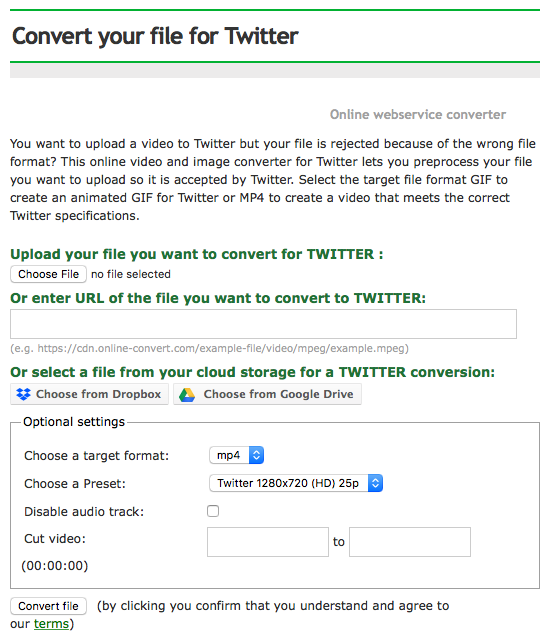
- Choose a target format: mp4;
- Choose a Preset: Twitter 1280×720 (HD) 25p ou 30p;
- Disable audio track: desmarcado, a não ser que você queira mutar o áudio;
- Cut vídeo: não colocar nada, a não ser que você queira cortar o vídeo. Você pode cortar os primeiros 2 minutos colocando 00:00:00 to 00:02:00, por exemplo.
Para finalizar, clique em Convert file e aguarde o upload e a conversão do arquivo. Quando terminar, o vídeo será baixado automaticamente.
Outra opção
Se você quiser testar outro serviço, o CloudConvert também faz um bom trabalho. Veja como converter a partir dele:
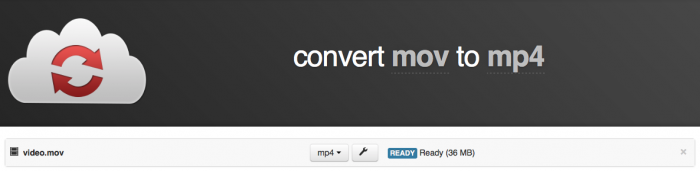
- Entre no CloudConvert;
- Clique em Select Files e selecione o seu arquivo de vídeo;
- Clique no formato e selecione video > mp4;
- Clique no ícone de ferramenta ao lado do formato;
- Coloque as configurações abaixo:
- Trim: 00:00:00 to 00:02:20 se quiser cortar os primeiros 2 minutos e 2o segundos;
- Video Codec: H264;
- Video Aspect Ratio: 1:1 se quiser um vídeo quadrado ou 16:9 se quiser um vídeo “deitado”;
- Video Resolution: 1280×720 (720p) ou 1920×1080 (1080p);
- Video FPS: 25 fps (PAL) ou 29,97 fps (NTSC);
- Clique no botão azul de Okay;
- Clique no botão vermelho de Star Conversion;
- Aguar de a conversão e depois clique no botão verde de Download.
Pronto! Agora é só fazer upload do vídeo para o Twitter.